PPT参考线怎么调出来, 在我们日常的PPT文档编辑中,有些用户会在PPT中添加各种图片或图形,但是为了让文档内容看起来更加规范整洁,我们会调出参考线来调整图片或图形的位置。
那么如何调整PPT参考线呢?我们先来看看这个PPT中叫出参考线的方法。
具体操作如下:

第一步:打开一个需要使用参考线的ppt。
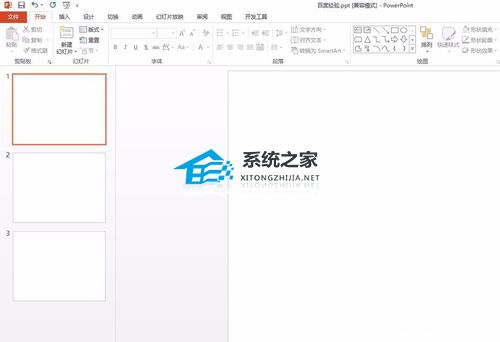
第二步:切换到视图菜单,勾选上方参考线,会出现两条水平和垂直参考线。
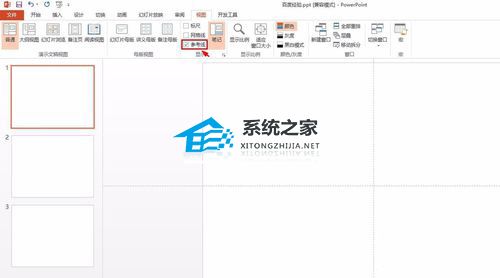
第三步:在参考线上按住鼠标左键,随意改变参考线的位置。
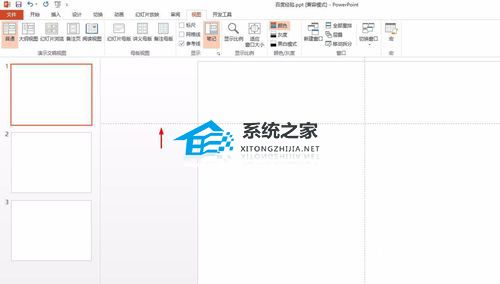
步骤4:在参考线上单击鼠标右键,然后选择“添加垂直参考线”和“添加水平参考线”,以添加垂直和水平参考线。
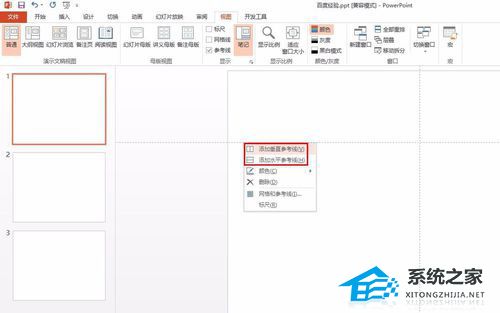
步骤5:添加垂直和水平参考线,如下所示。
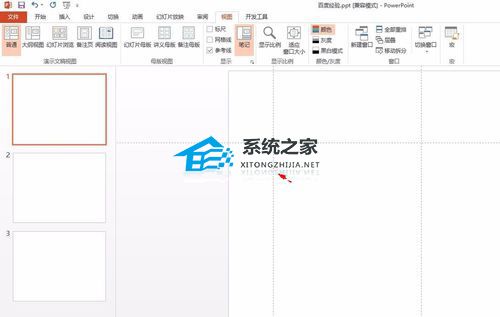

第六步:根据自己的需要添加水平和垂直参考线,并移动到合适的位置。
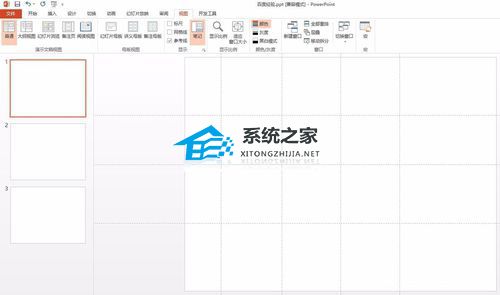
PPT参考线怎么调出来,以上就是本文为您收集整理的PPT参考线怎么调出来最新内容,希望能帮到您!更多相关内容欢迎关注。



